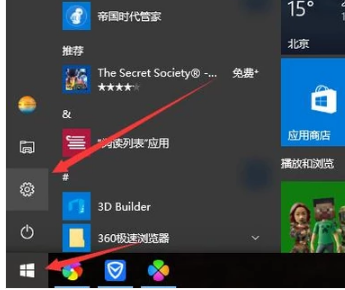
如果你不喜欢让别人随意打开你的电脑,想要设置一个开机密码,这样就需要密码才可以打开电脑,可以有效的保护你的隐私,工作资料、私人文件、聊天记录等,相信这些东西都不愿意随便给别人看到,尤其是当你离开电脑时,下面,小编给大家介绍电脑设置开机密码的操作步骤。
很多朋友使用电脑都是在公共场所,比如公司宿舍或者学生宿舍等,一般大家的电脑都会设置需要开机密码。但有时电脑为了防止他人进入,或者公用电脑想设置访问权限,通常都要设定开机密码,密码设定好后,只有输入正确才可以进入电脑或某个账户。怎么设置?下面,小编跟大伙聊聊电脑如何设置开机密码。
电脑如何设置开机密码
点击桌面左下角的开始选项,然后选择设置按钮。
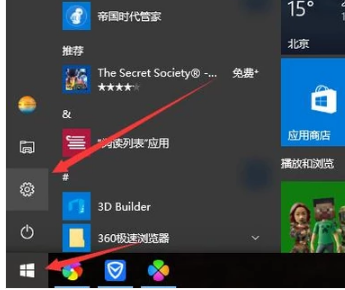
开机密码电脑图解-1
选择账户。
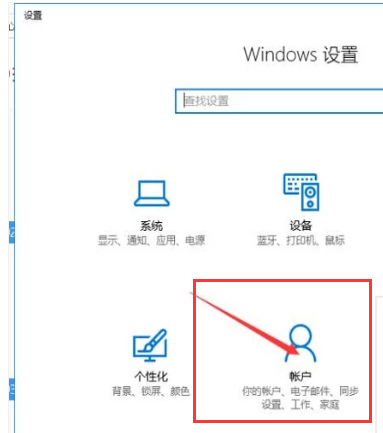
电脑密码电脑图解-2
然后选择登录选项。
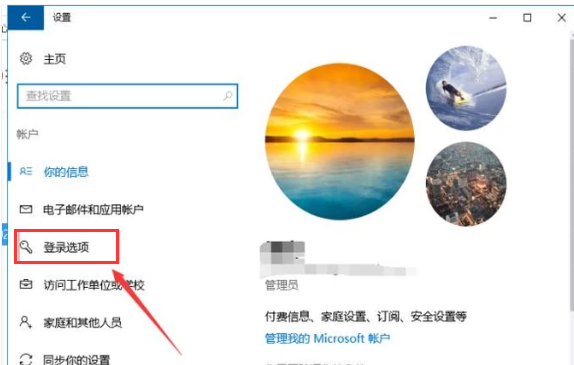
设置密码电脑图解-3
点击更改。
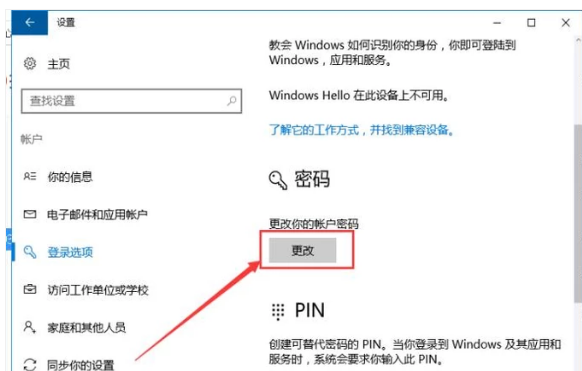
电脑密码电脑图解-4
然后创建密码,重新输入密码进行确认。点击下一步。
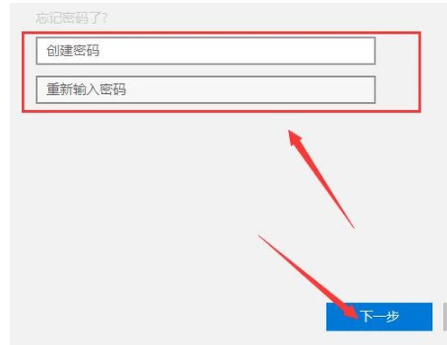
电脑电脑图解-5
密码设置成功,点击完成即可。
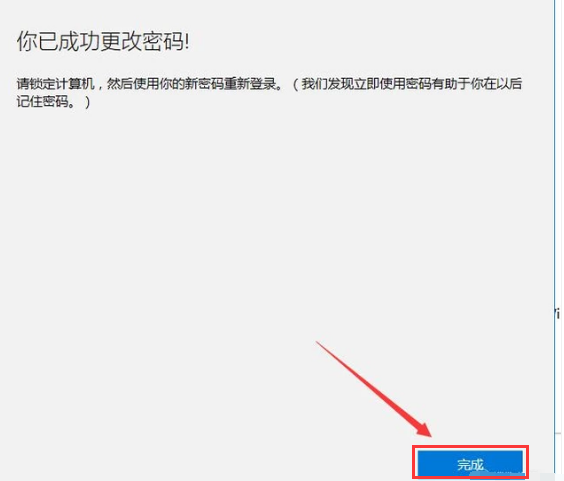
开机密码电脑图解-6
以上就是电脑设置开机密码的流程。






 粤公网安备 44130202001059号
粤公网安备 44130202001059号